Siirrä tietoja iPhonesta, Androidista, iOS: sta ja tietokoneesta kaikkialle ilman mitään menetyksiä.
- Siirrä tietoja yhdestä Micro SD -kortista toiseen Android-laitteeseen
- Kuvien siirtäminen puhelimesta toiseen
- Kuinka siirtää valokuvia vanhasta LG-puhelimesta tietokoneeseen
- Kuinka siirtää valokuvia vanhasta Samsungista toiseen Samsungiin
- Siirrä yhteystiedot Samsungista iPhoneen
- Siirrä tietoja LG: ltä Samsungille
- Siirrä tiedot vanhasta tabletista uuteen
- Siirrä tiedostoja Androidista Androidiin
- Siirrä iCloud-kuvat Androidille
- Siirrä iPhonen muistiinpanot Androidille
- Siirrä iTunes-musiikki Androidille
Siirrä valokuvat iPhonesta Androidiin helposti ja häviöttömästi
 Päivitetty Lisa Ou / 28. maaliskuuta 2022 09:00
Päivitetty Lisa Ou / 28. maaliskuuta 2022 09:00 Pidätkö kuvien ottamisesta iPhone-laitteellasi? Applen laitteet, kuten iPhonet, tunnetaan laajalti parhaista kameroistaan. Se voi varmasti tallentaa korkealaatuisia kuvia ja videoita. Kameran poikkeuksellisen laadun vuoksi iPhonella otetut valokuvat voivat kuluttaa tallennustilaa tiedostokoon vuoksi. Tämän seurauksena jotkut ihmiset haluaisivat siirtää valokuvansa iPhonesta Androidiin säästääkseen iPhonen tallennustilaa. Tai he haluavat jakaa valokuvia iPhonesta ystävien kanssa, jotka käyttävät Android-puhelimia. Toiset ovat yksinkertaisesti päättäneet vaihtaa laitteet iPhonesta Androidiin. Jotkut haluavat vain varmuuskopioida valokuvistaan tai tarvitsevat nämä valokuvat sen sijaan Android-puhelimeen.
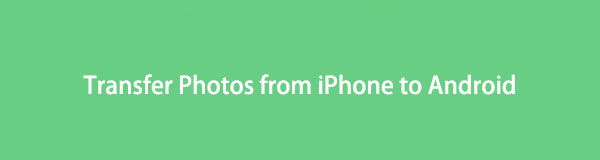
Oli tarkoituksesi mikä tahansa, opi lähettää valokuvasi iPhonesta Androidiin helposti ja häviöttömästi.

Opasluettelo
Osa 1. Valokuvien lähettäminen iPhonesta Androidiin iCloudin kautta
Applen käyttäjät tuntevat iCloudin. Se on tallennustila, joka tarjoaa 5 Gt vapaata tilaa, johon voit tallentaa tietojasi iPhonesta ja muista Apple-laitteista. Sen avulla käyttäjät voivat myös synkronoida valokuvia iOS-laitteiden, kuten iPadin, iPodin, iPhonen ja Macin, välillä. Sen avulla voit synkronoida valokuvat iCloudiin ja ladata ne sitten Android-puhelimeesi. Näin se tehdään.
Vaiheet kuvien lähettämiseen iPhonesta Androidiin iCloudin kautta:
Vaihe 1Synkronoi valokuvat iCloudiin kautta Asetukset > [sinun nimesi] > iCloud > iCloud Kuvat iPhonessa. Varmista, että yhdistät iPhonesi vakaaseen Internet-yhteyteen.
Vaihe 2Siirry sitten Android-puhelimellasi osoitteeseen iCloud.com ja kirjaudu sisään samaan Apple ID:hen, jota käytit kuvien lähettämiseen.
Vaihe 3Valitse seuraavaksi valokuvat, jotka haluat siirtää Android-puhelimeen, napauta Lataa kuvake. Valitsemasi valokuvat ladataan automaattisesti puhelimeesi. Se siitä!
Itse asiassa iCloud antaa sinun käyttää synkronoituja valokuviasi samalla tilillä iOS-laitteilla tai millä tahansa selaimella. Mutta sinun on muistutettava, että se tarjoaa vain rajoitetun 5 Gt ilmaista tallennustilaa. Jos et päivitä heidän suunnitelmaansa, voit tallentaa monia valokuvia.
Siirrä tietoja iPhonesta, Androidista, iOS: sta ja tietokoneesta kaikkialle ilman mitään menetyksiä.
- Siirrä tiedostoja iPhonen, iPadin, iPod touchin ja Androidin välillä.
- Tuo tiedostoja iOS: sta iOSiin tai Androidista Androidiin.
- Siirrä tiedostot iPhonesta / iPadista / iPodista / Androidista tietokoneeseen.
- Tallenna tiedostot tietokoneesta iPhoneen / iPadiin / iPodiin / Androidiin.
Osa 2. Lähetä valokuvia iPhonesta Androidiin USB-kaapelilla
USB-kaapelin avulla voit yksinkertaisesti vetää ja pudottaa iPhone-kuvasi Android-laitteeseen. USB-johtoa käytetään yleisesti kameroiden, mobiililaitteiden, tulostimien ja muiden liittämiseen tietokoneeseen. Se mahdollistaa myös tiedonsiirron laitteiden välillä. Ja aina kun haluat siirtää tiedostoja, kuten valokuvia, tietokoneellasi, USB-kaapeli on todella tärkeä. Opi nyt siirtämään kuvia iPhone-laitteesta Androidiin sen avulla.
Valokuvien lähettäminen iPhonesta Androidiin USB-kaapelilla:
Vaihe 1Ensinnäkin, yhdistä iPhone ja Android USB-kaapeleilla.
Vaihe 2Siirry seuraavaksi kohtaan File Explorer tietokoneestasi. Ja napsauta Tämä tietokone.
Vaihe 3Nyt, alla Laitteet ja asemat, Valitse iPhone-laitteellesi. Ja ala valita valokuvat, jotka haluat siirtää Android-puhelimeesi.
Vaihe 4Napsauta sen jälkeen hiiren kakkospainikkeella ja valitse kopio avattavasta valikosta. Palaa sitten kohteeseen Laitteet ja asemat ja valitse Android-puhelimesi, napsauta hiiren kakkospainikkeella ja valitse pasta vaihtoehto. Tai vain vedä ja pudota valokuvat Android-laitteellesi. Ja siinä se!
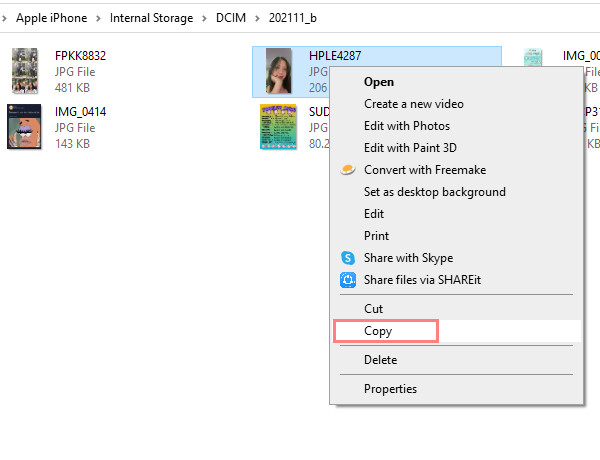
Näin voit helposti siirtää valokuvasi iPhonesta Androidiin USB-kaapelin avulla. Sitä pidetään varmasti yhtenä kätevimmistä tavoista siirtää tiedostoja mobiililaitteiden ja tietokoneiden välillä. Joskus se on kuitenkin poissa käytöstä. Voit kokeilla toista tekniikkaa, jolla voit siirtää valokuvasi iPhonesta Androidiin ammattimaisesti.
Osa 3. Siirrä valokuvia iPhonesta Androidiin FoneLab HyperTrans -sovelluksella
Yksi parhaista ja monipuolisimmista ohjelmistoista, jolla voit siirtää erilaisia tiedostoja iOS- ja Android-laitteiden välillä, on FoneLab HyperTrans. Sen avulla voit ammattimaisesti ja erinomaisesti siirtää tiedostoja, kuten viestejä, yhteystietoja, musiikkia, valokuvia, videoita jne., iPhonesta tai Androidista tietokoneeseen, iPhonesta Androidiin tai päinvastoin. Tämä on luotettava työkalu siirtotarpeisiisi. Lisäksi se on helppo ja turvallinen käyttää. Voit nyt siirtyä alla olevaan täydelliseen oppaaseen käyttääksesi tätä työkalua kuvien jakamiseen iPhonesta Androidiin.
Siirrä tietoja iPhonesta, Androidista, iOS: sta ja tietokoneesta kaikkialle ilman mitään menetyksiä.
- Siirrä tiedostoja iPhonen, iPadin, iPod touchin ja Androidin välillä.
- Tuo tiedostoja iOS: sta iOSiin tai Androidista Androidiin.
- Siirrä tiedostot iPhonesta / iPadista / iPodista / Androidista tietokoneeseen.
- Tallenna tiedostot tietokoneesta iPhoneen / iPadiin / iPodiin / Androidiin.
Vaiheet kuvien siirtämiseen iPhonesta Androidiin FoneLab HyperTrans:
Vaihe 1Aloita lataamalla ja asentamalla FoneLab HyperTrans tietokoneellesi. Ja käynnistää sen jälkeen.
Vaihe 2Liitä seuraavaksi Android ja iPhone tietokoneeseen USB-kaapeleilla. Muista noudattaa Yhteysopas tarjotaan Android-puhelimesi yhdistämiseksi onnistuneesti. Ja valitse iPhone-laitteesi laitelähteeksi.
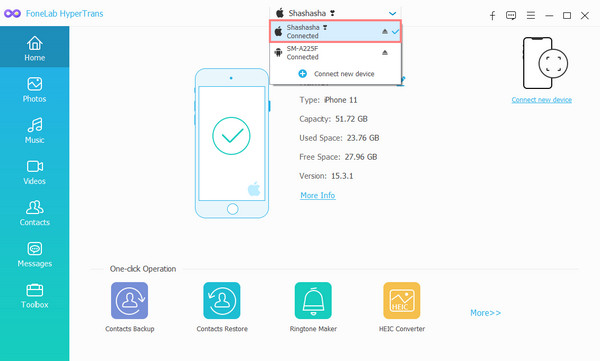
Vaihe 3Napsauta sen jälkeen Valokuvat luokka pääliittymän vasemmassa sivupalkissa. Aloita sitten niiden kuvien valitseminen, jotka haluat siirtää Android-laitteellesi, laittamalla valintamerkki.

Vaihe 4Napsauta sen jälkeen Vie laitteeseen -kuvaketta ja valitse Android-laitteesi avattavasta valikosta.

Vaihe 5Odota lopuksi, kunnes vientiprosessi on valmis. Ja voit tarkistaa, onko ne siirretty onnistuneesti Android-laitteellesi.
Siinä on kyse FoneLab HyperTrans. Epäilemättä tämä työkalu tarjoaa nopeimman ja turvallisimman tavan siirtää valokuvasi iPhonesta Androidiin ilman menetyksiä. Ja sitä varten suosittelemme tätä ohjelmistoa.
Siirrä tietoja iPhonesta, Androidista, iOS: sta ja tietokoneesta kaikkialle ilman mitään menetyksiä.
- Siirrä tiedostoja iPhonen, iPadin, iPod touchin ja Androidin välillä.
- Tuo tiedostoja iOS: sta iOSiin tai Androidista Androidiin.
- Siirrä tiedostot iPhonesta / iPadista / iPodista / Androidista tietokoneeseen.
- Tallenna tiedostot tietokoneesta iPhoneen / iPadiin / iPodiin / Androidiin.
Osa 4. Usein kysyttyä valokuvien siirtämisestä iPhonesta Androidiin
1. Miksi en voi lähettää valokuvia iPhonesta Androidiin?
Se voi johtua siitä, että käyttämäsi menetelmä ei enää toimi. Voit kokeilla yllä mainittuja tapoja. Ne ovat helposti seurattavia ja luotettavia. Silti suosittelemme lämpimästi FoneLab HyperTrans.
2. Miten Bluetooth-kuvia iPhonesta Androidiin?
Valitettavasti et voi jakaa valokuvia tai muita tiedostoja iPhonesta Androidiin käyttämällä Bluetooth: ominaisuus. Apple-laitteet, mukaan lukien iPhone, eivät salli tiedostojen lähettämistä tai vastaanottamista muista käyttöjärjestelmistä, kuten Androidista.
3. Kuinka lähettää kuvia iPhonesta Androidiin tekstiviestillä?
Varmista ensin, että olet ottanut käyttöön MMS Viestit päällä Asetukset jotta voit lähettää valokuvia iPhonesta muille kuin iPhone-käyttäjille. Siirry sitten kohtaan viestit > Uusi viesti ja lisää yhteysnumero. Napauta seuraavaksi Kamera or Valokuvat -kuvaketta ja valitse kuva/kuvat, jotka haluat lähettää. Napauta lopuksi Lähetä painiketta. Se siitä!
Lopuksi nämä ovat kolme parasta tapaa siirtää valokuvia iPhonesta Androidiin nopeasti ja häviöttömästi. Takaamme, että nämä menetelmät ovat kaikki toimivia ja luotettavia. Suosittelemme kuitenkin vilpittömästi käyttämään FoneLab HyperTrans siirtääksesi valokuvia ja muita tiedostoja tietokoneeseen sekä iPhonen ja Android-laitteiden välillä. Vaikka olisit aloittelija, voit nauttia tästä ohjelmasta ja sen ominaisuuksista.
Lopuksi, jos sinulla on kommentteja tai ehdotuksia, voit jättää ne alla olevaan kommenttiosioon, koska haluaisimme kuulla sinusta.
Siirrä tietoja iPhonesta, Androidista, iOS: sta ja tietokoneesta kaikkialle ilman mitään menetyksiä.
- Siirrä tiedostoja iPhonen, iPadin, iPod touchin ja Androidin välillä.
- Tuo tiedostoja iOS: sta iOSiin tai Androidista Androidiin.
- Siirrä tiedostot iPhonesta / iPadista / iPodista / Androidista tietokoneeseen.
- Tallenna tiedostot tietokoneesta iPhoneen / iPadiin / iPodiin / Androidiin.
